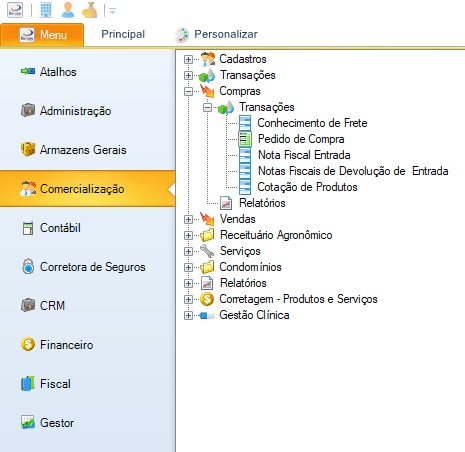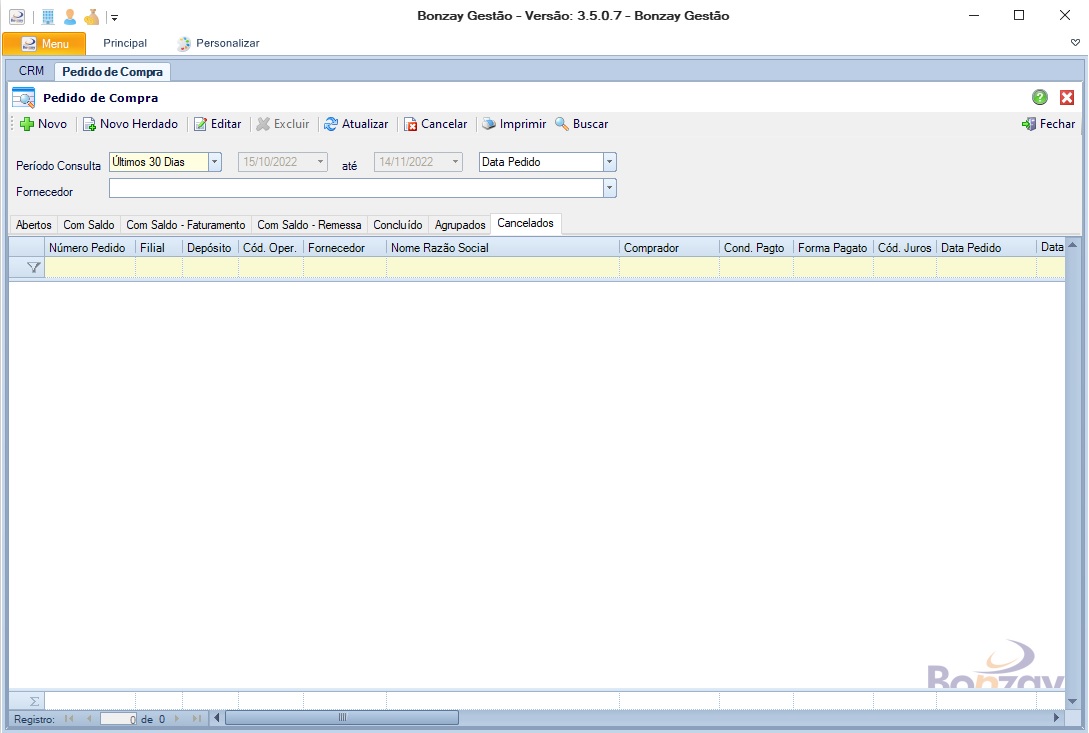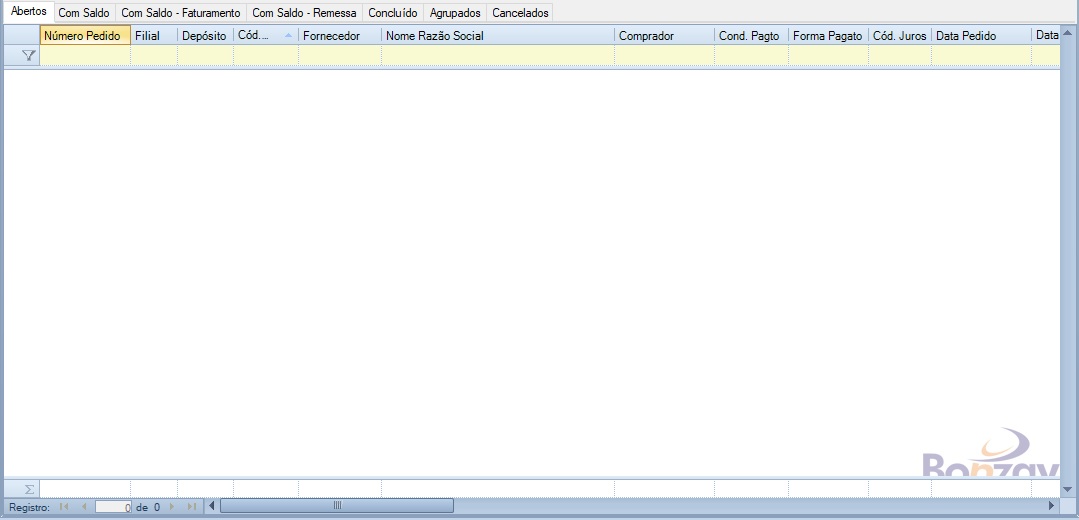Mudanças entre as edições de "Pedido de Compra"
| Linha 63: | Linha 63: | ||
| + | ===Campos=== | ||
| + | '''''Abertos''''': Campo de seleção de períodos prévios de consulta ou determinação de período específico. Caso seja selecionado a opção '''"Entre"''' dois campos de data serão habilitados para definir o intervalo de busca. O último campo organiza as informações no grid, tendo apenas as opções '''"Data Inclusão"''', '''"Data Pedido"''' e '''"Data Previsão Entrega"'''. | ||
| + | '''''Fornecedor''''': Campos de seleção que limita os resultados a um único fornecedor. | ||
| − | |||
| + | ==Abas== | ||
| − | + | As abas são semelhantes entre si em relação ao grid, não possuindo funções específicas, se não aquelas já disponibilizadas no cabeçalho. | |
| − | + | [[Arquivo:AbasTela Pedido de Compra.jpg]] | |
| − | |||
| − | ''''' | + | '''''Aba Abertos''''': Trata-se da listagem dos pedidos que se encontram em estado de edição, ou seja, não foram concluídos para envio ao fornecedor. |
| − | ''''' | + | '''''Aba Com Saldo''''': Trata-se da listagem dos pedidos que se encontram concluídos, porém ainda possuem saldo para recebimento. |
| − | ''''' | + | '''''Aba Com Saldo - Faturamento''''': Trata-se da listagem dos pedidos de entrega futura, para a movimentação de faturamento. |
| − | ''''' | + | '''''Aba Com Saldo - Remessa''''': Trata-se da listagem dos pedidos de entrega futura, para movimentação do recebimento de fato (estoque). |
| − | ''''' | + | '''''Aba Concluído''''': Trata-se da listagem dos pedidos que foram concluídos (recebidos ou finalizados). |
| − | + | ||
| − | + | ||
| − | + | ||
| − | + | ||
| − | + | ||
| − | + | ||
| − | + | ||
| − | + | ||
| − | + | ||
| − | + | ||
| − | + | ||
| − | + | ||
| − | + | ||
| − | + | ||
| − | + | ||
| − | + | ||
| − | + | ||
| − | + | ||
| − | + | ||
| − | + | ||
| − | + | ||
| − | + | ||
| − | + | ||
| − | + | ||
| − | + | ||
| − | + | ||
| − | + | ||
| − | + | ||
| − | + | ||
| − | + | ||
| − | + | ||
| − | + | ||
| − | + | ||
| − | + | ||
| − | + | ||
| − | + | ||
| − | + | ||
| − | + | ||
| − | + | ||
| − | + | ||
| − | + | ||
| − | + | ||
| − | + | ||
| − | + | ||
| − | + | ||
| − | + | ||
| − | + | ||
| − | + | ||
| − | + | ||
| − | + | ||
| − | + | ||
| − | + | ||
| − | + | ||
| + | '''''Aba Agrupados''''': Trata-se da listagem dos pedidos de agrupamento (resultado do uso da função agrupamento de pedidos). | ||
| + | '''''Aba Cancelados''''': Trata-se da listagem dos pedidos cancelados pelo usuário. | ||
Edição das 11h15min de 14 de novembro de 2022
Módulo: Comercialização
Versão Referência: 3.5.0.7
Índice
Introdução
A tela de pedido de compras permite que o usuário realize pedidos a execução e a gestão de pedidos a fornecedores, atendendo as demandas de aquisição da empresa.
Localização
A tela de gestão dos Pedidos de Compra pode ser acessada no caminho:
MENU > Comercialização > Compras > Transações > Pedido de Compra
Funções da Tela
Cabeçalho
O cabeçalho da tela possui diversas funções comuns e algumas funções específicas de telas, abaixo falaremos da função de cada botão e também sobre os campos de filtragem.
Botões
O botão ![]() chama a tela de criação de pedido de compra.
chama a tela de criação de pedido de compra.
O botão ![]() chama a tela de criação de novo pedido de compras, aproveitando as informações de pedido selecionado no grid.
chama a tela de criação de novo pedido de compras, aproveitando as informações de pedido selecionado no grid.
O botão ![]() abre a tela do pedido de compra selecionado no grid para realização de edição.
abre a tela do pedido de compra selecionado no grid para realização de edição.
O botão ![]() realiza a exclusão de pedido selecionado no grid.
realiza a exclusão de pedido selecionado no grid.
o botão ![]() realiza a atualização das informações mostrada no grid, conforme filtros configurados nos campos.
realiza a atualização das informações mostrada no grid, conforme filtros configurados nos campos.
o botão ![]() realiza o cancelamento do pedido selecionado no grid.
realiza o cancelamento do pedido selecionado no grid.
O botão ![]() realiza a impressão do pedido selecionado no grid.
realiza a impressão do pedido selecionado no grid.
O botão ![]() realiza busca das informações a serem mostradas no grid, conforme filtros configurados nos campos.
realiza busca das informações a serem mostradas no grid, conforme filtros configurados nos campos.
O botão ![]() permite transformar dois pedidos originais, de mesmo fornecedor e código de operação, em um único e maior pedido. (exclusivo na aba "Com Saldo")
permite transformar dois pedidos originais, de mesmo fornecedor e código de operação, em um único e maior pedido. (exclusivo na aba "Com Saldo")
O botão ![]() finaliza o pedido com saldo manualmente. (presente apenas nas abas "Com Saldo", "Com Saldo - Faturamento", "Com Saldo - Remessa" e "Agrupados")
finaliza o pedido com saldo manualmente. (presente apenas nas abas "Com Saldo", "Com Saldo - Faturamento", "Com Saldo - Remessa" e "Agrupados")
O Botão ![]() desfaz o agrupamento de pedidos. (exclusivo na aba "Agrupados")
desfaz o agrupamento de pedidos. (exclusivo na aba "Agrupados")
Campos
Abertos: Campo de seleção de períodos prévios de consulta ou determinação de período específico. Caso seja selecionado a opção "Entre" dois campos de data serão habilitados para definir o intervalo de busca. O último campo organiza as informações no grid, tendo apenas as opções "Data Inclusão", "Data Pedido" e "Data Previsão Entrega".
Fornecedor: Campos de seleção que limita os resultados a um único fornecedor.
Abas
As abas são semelhantes entre si em relação ao grid, não possuindo funções específicas, se não aquelas já disponibilizadas no cabeçalho.
Aba Abertos: Trata-se da listagem dos pedidos que se encontram em estado de edição, ou seja, não foram concluídos para envio ao fornecedor.
Aba Com Saldo: Trata-se da listagem dos pedidos que se encontram concluídos, porém ainda possuem saldo para recebimento.
Aba Com Saldo - Faturamento: Trata-se da listagem dos pedidos de entrega futura, para a movimentação de faturamento.
Aba Com Saldo - Remessa: Trata-se da listagem dos pedidos de entrega futura, para movimentação do recebimento de fato (estoque).
Aba Concluído: Trata-se da listagem dos pedidos que foram concluídos (recebidos ou finalizados).
Aba Agrupados: Trata-se da listagem dos pedidos de agrupamento (resultado do uso da função agrupamento de pedidos).
Aba Cancelados: Trata-se da listagem dos pedidos cancelados pelo usuário.
Autor: Marcílio Ribeiro, departamento de implantação em 12/11/2022.
Revisor: